我们知道,在Linux服务器上默认的是没有客户端可视化桌面的的,我们需要安装特殊的软件环境。比如安装VNC,或者是Wine。这里我们简单的记录在常用的ubuntu中安装Wine可视化桌面的方法。
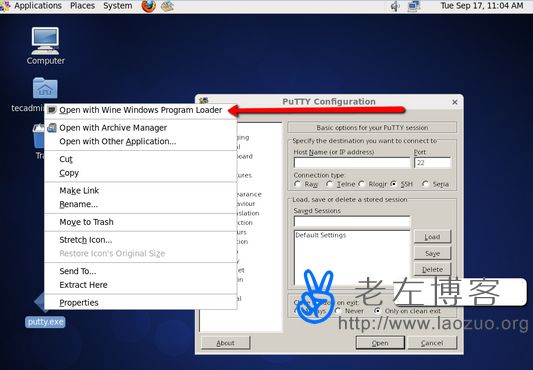
1、快速安装
在Ubuntu中直接是有Wine软件包的,我们直接安装。
sudo dpkg –add-architecture i386
sudo apt update
2、导入WineHQ存储库的GPG 密钥
wget -qO- https://dl.winehq.org/wine-builds/winehq.key | sudo apt-key add –
然后把WineHQ 存储库添加到您的系统。
sudo apt install software-properties-common
sudo apt-add-repository “deb http://dl.winehq.org/wine-builds/ubuntu/ $(lsb_release -cs) main”
3、命令安装 Wine
sudo apt install –install-recommends winehq-stable
我们通过运行上面命令后将开始安装Wine。
wine –version
安装完毕后需要配置程序。
4、配置 Wine
在终端中运行winecfg命令,开始配置Wine环境。
winecfg
我们根据提示向导安装就可以。
如果我们在前面有用过 Wine 安装包,在安装 WineHQ 安装包之前删除它及依赖它的所有安装包(如:wine-mono、wine-gecko、winetricks),否则的话有错误。
不同Ubuntu添加仓库:
Ubuntu 20.10
sudo add-apt-repository 'deb https://dl.winehq.org/wine-builds/ubuntu/ groovy main'
Ubuntu 20.04
sudo add-apt-repository 'deb https://dl.winehq.org/wine-builds/ubuntu/ focal main'
 老左笔记
老左笔记















